演示型课件制作
- 格式:doc
- 大小:1.85 MB
- 文档页数:20

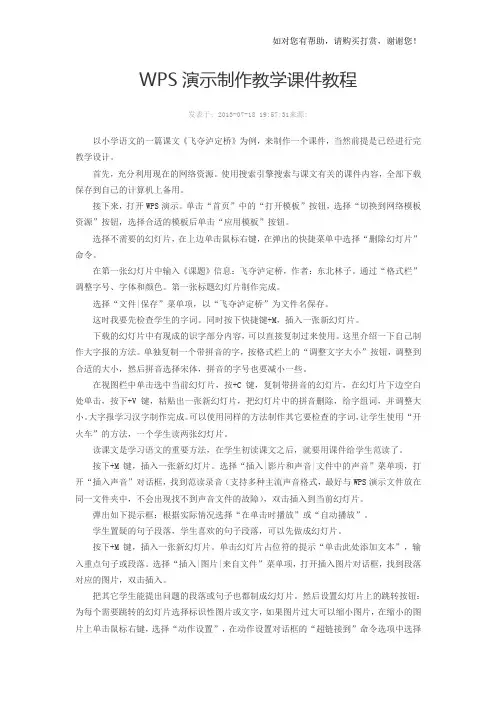
WPS演示制作教学课件教程发表于:2013-07-18 19:57:31来源:以小学语文的一篇课文《飞夺泸定桥》为例,来制作一个课件,当然前提是已经进行完教学设计。
首先,充分利用现在的网络资源。
使用搜索引擎搜索与课文有关的课件内容,全部下载保存到自己的计算机上备用。
接下来,打开WPS演示。
单击“首页”中的“打开模板”按钮,选择“切换到网络模板资源”按钮,选择合适的模板后单击“应用模板”按钮。
选择不需要的幻灯片,在上边单击鼠标右键,在弹出的快捷菜单中选择“删除幻灯片”命令。
在第一张幻灯片中输入《课题》信息:飞夺泸定桥,作者:东北林子。
通过“格式栏”调整字号、字体和颜色。
第一张标题幻灯片制作完成。
选择“文件|保存”菜单项,以“飞夺泸定桥”为文件名保存。
这时我要先检查学生的字词。
同时按下快捷键+M,插入一张新幻灯片。
下载的幻灯片中有现成的识字部分内容,可以直接复制过来使用。
这里介绍一下自己制作大字报的方法。
单独复制一个带拼音的字,按格式栏上的“调整文字大小”按钮,调整到合适的大小,然后拼音选择宋体,拼音的字号也要减小一些。
在视图栏中单击选中当前幻灯片,按+C键,复制带拼音的幻灯片,在幻灯片下边空白处单击,按下+V键,粘贴出一张新幻灯片,把幻灯片中的拼音删除,给字组词,并调整大小。
大字报学习汉字制作完成。
可以使用同样的方法制作其它要检查的字词,让学生使用“开火车”的方法,一个学生读两张幻灯片。
读课文是学习语文的重要方法,在学生初读课文之后,就要用课件给学生范读了。
按下+M键,插入一张新幻灯片。
选择“插入|影片和声音|文件中的声音”菜单项,打开“插入声音”对话框,找到范读录音(支持多种主流声音格式,最好与WPS演示文件放在同一文件夹中,不会出现找不到声音文件的故障),双击插入到当前幻灯片。
弹出如下提示框:根据实际情况选择“在单击时播放”或“自动播放”。
学生置疑的句子段落,学生喜欢的句子段落,可以先做成幻灯片。

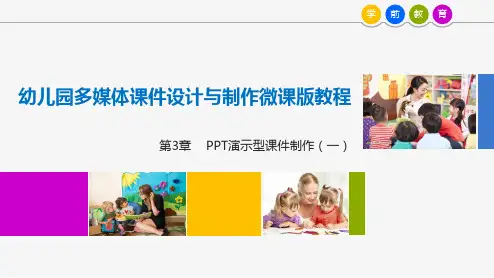
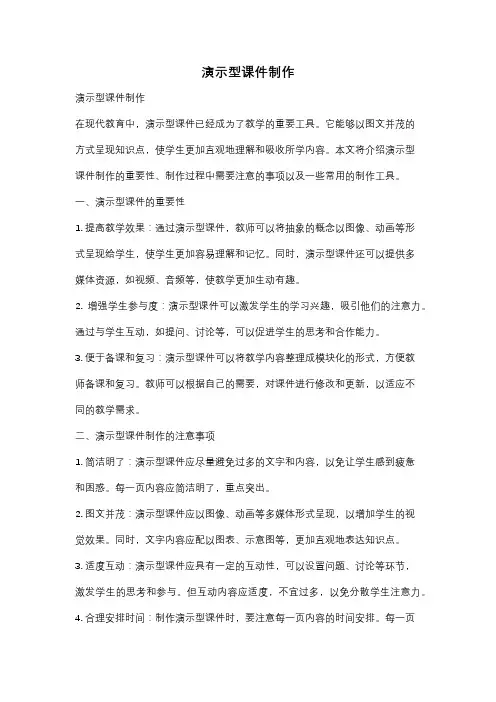
演示型课件制作演示型课件制作在现代教育中,演示型课件已经成为了教学的重要工具。
它能够以图文并茂的方式呈现知识点,使学生更加直观地理解和吸收所学内容。
本文将介绍演示型课件制作的重要性、制作过程中需要注意的事项以及一些常用的制作工具。
一、演示型课件的重要性1. 提高教学效果:通过演示型课件,教师可以将抽象的概念以图像、动画等形式呈现给学生,使学生更加容易理解和记忆。
同时,演示型课件还可以提供多媒体资源,如视频、音频等,使教学更加生动有趣。
2. 增强学生参与度:演示型课件可以激发学生的学习兴趣,吸引他们的注意力。
通过与学生互动,如提问、讨论等,可以促进学生的思考和合作能力。
3. 便于备课和复习:演示型课件可以将教学内容整理成模块化的形式,方便教师备课和复习。
教师可以根据自己的需要,对课件进行修改和更新,以适应不同的教学需求。
二、演示型课件制作的注意事项1. 简洁明了:演示型课件应尽量避免过多的文字和内容,以免让学生感到疲惫和困惑。
每一页内容应简洁明了,重点突出。
2. 图文并茂:演示型课件应以图像、动画等多媒体形式呈现,以增加学生的视觉效果。
同时,文字内容应配以图表、示意图等,更加直观地表达知识点。
3. 适度互动:演示型课件应具有一定的互动性,可以设置问题、讨论等环节,激发学生的思考和参与。
但互动内容应适度,不宜过多,以免分散学生注意力。
4. 合理安排时间:制作演示型课件时,要注意每一页内容的时间安排。
每一页内容应控制在2-3分钟左右,以保持学生的注意力和集中力。
三、常用的演示型课件制作工具1. Microsoft PowerPoint:作为最常用的演示型课件制作工具之一,PowerPoint具有操作简单、功能强大的特点。
它提供了丰富的模板和动画效果,可以满足不同教学需求。
2. Prezi:Prezi是一种基于云端的演示型课件制作工具,它以非线性的方式呈现内容,可以创建出独特的演示效果。
Prezi适合用于讲解复杂的概念和关系。
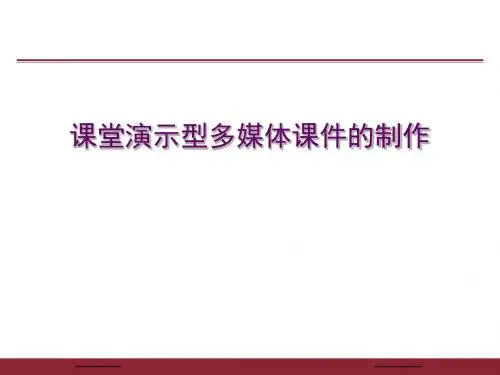

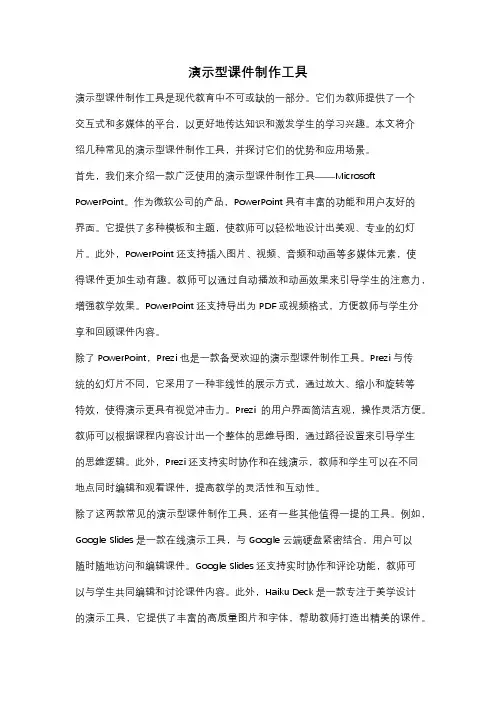
演示型课件制作工具演示型课件制作工具是现代教育中不可或缺的一部分。
它们为教师提供了一个交互式和多媒体的平台,以更好地传达知识和激发学生的学习兴趣。
本文将介绍几种常见的演示型课件制作工具,并探讨它们的优势和应用场景。
首先,我们来介绍一款广泛使用的演示型课件制作工具——Microsoft PowerPoint。
作为微软公司的产品,PowerPoint具有丰富的功能和用户友好的界面。
它提供了多种模板和主题,使教师可以轻松地设计出美观、专业的幻灯片。
此外,PowerPoint还支持插入图片、视频、音频和动画等多媒体元素,使得课件更加生动有趣。
教师可以通过自动播放和动画效果来引导学生的注意力,增强教学效果。
PowerPoint还支持导出为PDF或视频格式,方便教师与学生分享和回顾课件内容。
除了PowerPoint,Prezi也是一款备受欢迎的演示型课件制作工具。
Prezi与传统的幻灯片不同,它采用了一种非线性的展示方式,通过放大、缩小和旋转等特效,使得演示更具有视觉冲击力。
Prezi的用户界面简洁直观,操作灵活方便。
教师可以根据课程内容设计出一个整体的思维导图,通过路径设置来引导学生的思维逻辑。
此外,Prezi还支持实时协作和在线演示,教师和学生可以在不同地点同时编辑和观看课件,提高教学的灵活性和互动性。
除了这两款常见的演示型课件制作工具,还有一些其他值得一提的工具。
例如,Google Slides是一款在线演示工具,与Google云端硬盘紧密结合,用户可以随时随地访问和编辑课件。
Google Slides还支持实时协作和评论功能,教师可以与学生共同编辑和讨论课件内容。
此外,Haiku Deck是一款专注于美学设计的演示工具,它提供了丰富的高质量图片和字体,帮助教师打造出精美的课件。
不同的演示型课件制作工具适用于不同的教学场景和目标。
例如,PowerPoint 适合传统的讲授式教学,可以通过幻灯片的顺序来组织和呈现知识。
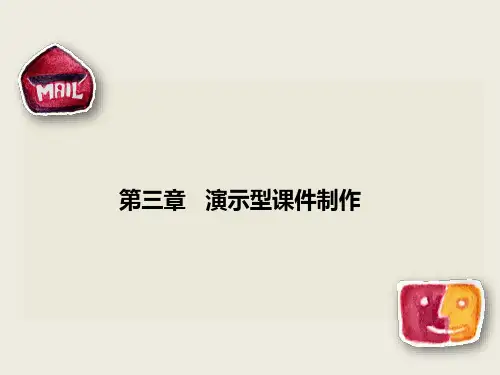
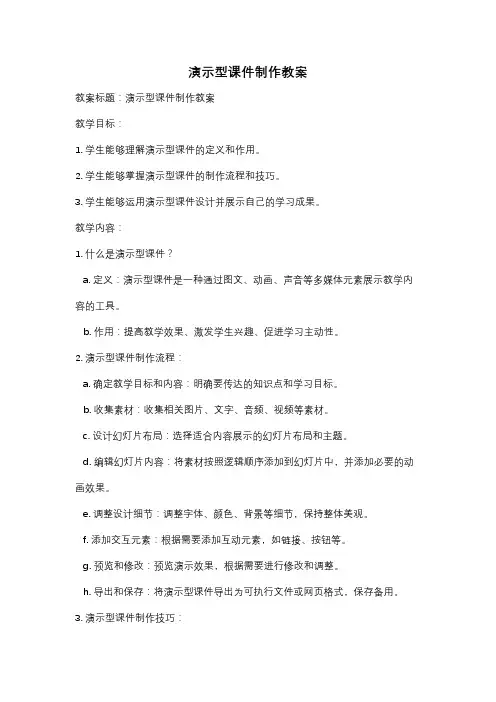
演示型课件制作教案教案标题:演示型课件制作教案教学目标:1. 学生能够理解演示型课件的定义和作用。
2. 学生能够掌握演示型课件的制作流程和技巧。
3. 学生能够运用演示型课件设计并展示自己的学习成果。
教学内容:1. 什么是演示型课件?a. 定义:演示型课件是一种通过图文、动画、声音等多媒体元素展示教学内容的工具。
b. 作用:提高教学效果、激发学生兴趣、促进学习主动性。
2. 演示型课件制作流程:a. 确定教学目标和内容:明确要传达的知识点和学习目标。
b. 收集素材:收集相关图片、文字、音频、视频等素材。
c. 设计幻灯片布局:选择适合内容展示的幻灯片布局和主题。
d. 编辑幻灯片内容:将素材按照逻辑顺序添加到幻灯片中,并添加必要的动画效果。
e. 调整设计细节:调整字体、颜色、背景等细节,保持整体美观。
f. 添加交互元素:根据需要添加互动元素,如链接、按钮等。
g. 预览和修改:预览演示效果,根据需要进行修改和调整。
h. 导出和保存:将演示型课件导出为可执行文件或网页格式,保存备用。
3. 演示型课件制作技巧:a. 简洁明了:控制每张幻灯片的内容量,避免信息过载。
b. 图文并茂:使用图片、图表等图文元素来增加视觉效果和理解力。
c. 动画效果:适度使用动画效果来引起学生注意和兴趣,但不要过度使用。
d. 多媒体运用:合理运用音频、视频等多媒体元素,增强教学效果。
e. 互动设计:添加互动元素,如问题、练习等,促进学生参与和思考。
f. 评估与反馈:设计评估和反馈环节,帮助学生巩固所学知识。
教学步骤:1. 导入新知:通过提问或展示相关图片等方式引起学生的兴趣,介绍演示型课件的定义和作用。
2. 知识讲解:详细解释演示型课件的制作流程和技巧,示范演示并解释每个步骤的重要性。
3. 实践操作:学生分组或个人进行演示型课件的制作实践,根据教师提供的主题或内容进行设计。
4. 展示与分享:学生展示自己制作的演示型课件,分享设计思路和遇到的问题。

WPS演示制作课件全攻略(共12课)教程金山WPS无论是功能还是操作方面都不比Microsoft Office差。
随着多媒体技术和网络技术的快速发展,基于互联网的多媒体应用越来越多,多媒体技术也不断地被引入教学当中,这是学校电化教学的一大革命,她可以根据不同的学科特点、不同的内容、充分利用声、画、视频等多媒体手段创设情境、化不可见为可见,化静为动、化抽象为形象,最大限度地调动学生积极性,激发学生学习兴趣。
随着五月WPS校园版的发布,教师用户在知识库表现的非常踊跃,课件制作,教育素材,技巧分享……我们也收集了许多的课件、教案的制作技巧,本次就来与大家一同分享一下这些课件制作技巧!第一课:套用模板 (2)第二课:修改文字 (5)第三课:修改图形 (10)第四课:动画设置 (17)第五课:记录、演绎围棋对局进程幻灯片效果 (22)第六课:对象图层 (26)第七课:制作串并联电路教程 (29)第八课:串并联电路实验自定义动画设置 (43)第九课:串联电路摘灯实验动画效果设置 (52)第十课:放映状态根据电路图进行连接 (57)第十一课:简洁风格的PPT模板怎么制作 (58)第十二课:WPS演示中制作“胶卷循环播放”效果 (63)呵呵,慢慢学吧!各位童鞋!第一课:套用模板同事小李要去讲公开课,要我帮忙修改制作课件,我也就很爽快地答应了。
利用WPS演示打开了她这个课件,一共是15张幻灯片,如下图所示:关于课件的内容我不好评价,原则上是能不改就不改,尽量保持内容的完整。
我通过简单的五步操作,课件美化了许多,同事感觉很满意。
具体操作是:第一步套用模版,第二步修改文字,第三步美化图形,第四步修改与整合动画,第五步添加背景音乐。
第一步套用模版。
打开wps演示校园版,首先进入首张在线模版,系统为用户提供了各种格式模版,用户可以通过点击标签,进入对应的模版的板块,通过预览其中的模版可以很方便地选择需要的模版。
这是小学的课件,模版应该符合学生的年龄特点,美羊羊是小学生很喜欢的动画形象,使用此模版可以拉近与学生的距离,有助于教学的进行。
课件制作的方法和特点
课件制作的方法和特点因应不同课件类型而有所不同。
下面介绍三种不同类型的课件制作的方法和特点:
1. 课堂演示型课件制作方法:
制作材料:PPT演示文稿或讲义,也可以使用视频、动画等素材。
特点:针对课堂教学内容,通过图文结合的方式,生动形象地展示出知识点,可以添加动画效果、声音等元素,使教学内容更加生动有趣。
2. 互动探究型课件制作方法:
制作材料:多种媒体素材(图片、音频、视频等),以及互动元素(交互式问题、模拟实验等)。
特点:侧重于学生自主探究和实践操作,通过模拟实验、互动游戏等形式,让学生参与到教学中,使学生能够在玩乐中学习,增强学习体验。
3. 知识点复习型课件制作方法:
制作材料:知识点总结文档,图文结合,简洁明了。
特点:针对知识点进行总结归纳,通过图文结合的方式展
示出知识点,可以添加少量的动画效果、声音等元素,帮助学生更好地理解和记忆知识点。
总之,课件制作的方法和特点应该根据具体的教学需求和目标来确定。
不同类型的课件制作方法和特点有所不同,需要根据具体情况进行选择。
演示型课件制作的最基本的原则是现在,掌握学习和掌握课件制作技术的老师越来越多,但是,在制作应用课件的过程中,经常会遇到这样那样的问题。
根据我校目前课件制作中存在的问题和不足,本文将谈谈课件制作的原则与技巧,希望对老师们有所帮助。
一.课件的选题选题是创作课件关键一步。
不是各学科的每个单元内容都适用于课件制作:正确选题是十分重要的。
1.性价比:课件制作应考虑效益,即投入、产生比。
对于那些用常规教法能够较好实现的教学目标,就没有必要浪费入力、物力,用课件辅助教学。
2.内容形式统一:课件应该对课堂教学起到化难为易、化繁为简、变苦学为乐学等作用,决偿能“牵强附会”、“画蛇添足”。
3.切忌仅仅将板书搬上屏幕:要充分发挥多媒体电脑的特点,避免把课件变成单纯的“黑板搬家”或“课本翻牌”。
变“人灌”为“机灌”!二.课件制作、应用的几个原则1.教学性原则多媒体课件应用的目的是优化课堂教学结构,提高课堂教学效率,既要有利于教师的教,又利于学生的学。
所以首先关心的是利用某个课件进行教学是否有必要。
(1)选取那些常规方法无法演示或不易演示、演示观察不清的内容。
(2)选取课堂上用常规手段不能很好解决的问题,也就是解决教学重点、难点问题。
(3)能通过提供与教学相关的媒体信息,创造良好的教学环境(情景)、资源环境,扩大学生的知识面、信息源。
2.可操作性原则课件的操作要尽量简便、灵活、可靠,便于教师和学生控制:在课件的操作界面上设置寓意明确的菜单、按钮和图标,最发支持鼠标,尽量避免复杂的键盘操作,避免层次太多的交互操作。
为便于教学,尽量设置好各部分内容之间的转移控制,可以方便地前翻、后翻、跳跃;对于以学生课堂练习为主的课件,要对的输入做即时应答,并允许学生自由选择训练次数,训练难度;对于演示课件,最好要可以根据现场教学情况改变演示进程。
3.科学性原则科学性无疑是课件评价的重要指明之一,尤其是演示模拟实验,更符合科学性。
课件中显示的文字、符号、公式、图表及概念、规律的表述式力求准确无误,语言配音也要准确。
第3章演示型课件制作本章导读演示型课件是指教师根据教学目标的要求,合理的将教学内容按照一定的组织结构制作而成的课件。
对于幼儿来说可以极大的提高对事物的认知。
微软公司的PowerPoint是一款在幼儿园中最常使用的制作演示型课件软件。
通常一个幻灯片演示文稿由多张幻灯片组成,在各张幻灯片中可以包含图表、图形、项目符号、艺术字、视频和音频剪辑,以及其他内容。
本章主要介绍用PowerPoint制作演示型课件过程中的一些主要技术。
3.1 演示型课件的创建3.1.1任务1 PowerPoint的简单应用学习目标通过一个简单的案例,了解课件制作软件PowerPoint2003中的基本概念,掌握PowerPoint2003的基本操作。
案例3-1大班李老师在语言领域讲解古诗《咏鹅》时,按照下面的教学设计制作了本课的课件。
教学设计:一、谜语导入头戴红帽子,身披白袍子,脚穿红袜子,唱歌伸脖子。
(猜一动物名称)二、古诗欣赏出示视频。
画面上红花绿柳,溪流潺潺,一群鹅在水中一边游一边叫。
这幅白鹅戏水图,色彩鲜艳,极具情趣。
让幼儿对古诗有初步的认识三、诵读古诗,讲解古诗含义。
四、背诵古诗,感受诗歌意境。
课件制作要点:第一张课件页内容是课件的封面。
第二张课件页内容是课题导入的谜语。
第三张课件页内容是古诗欣赏。
第四张课件页内容是古诗《咏鹅》。
第五张课件页内容是古诗讲解。
第六张课件页内容是课件的封底。
制作完成后课件文件名“咏鹅1.PPT”保存。
最终效果如图3-1所示:图3-1咏鹅1视图切换区课件页编辑区备注编辑区状态栏.插入新课件页。
操作步骤如图3-4.确定第一张课件页的版式。
操作步骤如图.在任务窗格中选选图2.选择选项。
单击“插入”→选择新的幻灯片”。
重复此操作,为演示文稿插入五张幻灯片。
图3-4插入新幻灯片命令在第二个虚框内输3.“诗情画意”模板。
1.第四张课件页的版式选择为“标题和文本”。
.在标题框内输入题目和作者。
在文本框中输入第一句诗。
取消项目符号,并调整文本框的大小。
4.插入三个文本框分别输句。
1.第三张课件页的版式选择为“标题和内容”.在标题框内输入“古诗欣赏“。
3.插入《咏鹅》古诗视频。
选择视频的播放控4.在文本框中输入谜面的文字。
并取消“项目符号插入适当的图片加以修饰。
.插入图片加以修1.第六张课件页的版式选择为“空白”3.插音乐入音乐作为.插入艺术字“再输入标题和古诗讲2.插入图片加以修大纲窗格幻灯片窗格幻灯片浏览视图“”幻灯片放映视图“”[探索与练习]1.将第一张课件页的标题字体设置为隶书、红色(注意:请用自定义标签中的红色255、绿色0、蓝色0)。
2.在第二张课件页中右下方插入一幅剪贴画。
3.2 演示型课件的编辑3.2.1任务2 编辑课件页中的素材对象学习目标掌握对课件页中文本、图片、影片、声音等对象的编辑。
案例3-2在案例3-1中插入了各课件页的对象。
为使课件达到整体外观协调一致,张老师对文本、图片、影片、声音等素材对象进行了编辑。
最终效果如图3-14所示:[相关知识与技能]创建课件页后,为了增强视觉效果,提高观者的注意力,向观众传递更多的信息,可以在各张课件页上插入文本、图片、数据表格、声音等对象。
并且可用文字格式、段落格式、对象格式进行设置,使其更加美观。
课件页使用母版和模板可以在短时间内制作出风格统一的课件页。
[方法与步骤]1.打开咏鹅1.PPT 文件。
2.第一张课件页中文字对象的设置。
设置文字的字体,字号等,操作步骤如图3-15所示。
图3-14咏鹅2.ppt图3-15字体格式设置第二张课件页中其他对象的设置。
操作步骤如图3-17所示。
图片设置4.后一项。
1.选中图片。
3.设置线条颜色为“橙色”。
“绘图”工具栏中为图片设置阴影为“阴影样式1”5.设置图片的高度为6厘米。
2.单击菜单“格式→图片”。
6.勾选“锁定纵横比”选项。
适当调整图片2.设置文本的字体为“宋体”号为36、加粗。
并适当调置。
3.勾选“影片播完返回开头”选项。
.选中视频对象,单击右键。
视频对象设置2.在弹出的快捷菜单中选择影片对象”颜色为橙色4.勾选“缩放至全屏”选项。
5.适当调整大小。
1调。
60,加粗,宋体。
作者的字号为宋体4.诗句的文字字号为44,调整对齐。
.调整图片的高16.4厘米,宽为厘米。
2.选中艺术字。
设置其字体为宋体,字号为96,加粗。
3.选择艺术字样式为第第三行。
4.选中声音。
7.勾选放映时隐藏声音图标”①确定要插入影片的课件页;命令,弹出选择“插入影片”对话框窗口。
④单击图3-23插入多媒体对象后“系统提示询问”窗口图3-22插入多媒体对象窗口.使用动画方案设置第一个课件页的动画效果。
操作步骤如图3-25所示。
2.执行菜单“幻灯片放映”→“动画方案”命令,打开动画方案任务窗格。
3.在右侧的任务窗格中选择“典雅”效果。
1.选择 “猜一猜”标题。
2.。
执行菜单“幻灯片放映”→“自定义动画”命令。
打开自定义3.选择动画效果为“百叶窗”.设置开始为“之前”。
2.设置“开始”为“单击时”。
3.设置“速度”为“快速”。
1.设置谜面文本的动画效果为“百叶窗”。
4.设置谜底图片变”动画效果。
5.设置速度为“中速”。
6.设置渐变动画的声音效果为“风铃”1.设置动画方案为“压缩”。
.选中所有文本。
2.设置自定义动画为“加深”1.“细微型”1.设置艺术字的动画效果为“菱形”。
2.开始为“之前”选中任意一张2.执行“幻灯片放映”→“幻灯片切换”命令。
3.设置课件页切换效果为“向上推出”。
4.单击“应用于所有幻灯片”按钮。
单击“更改”按钮,更单击按钮,向下调整播放次序。
单击“删除”按钮删除选中第二张课件页。
2.执行“幻灯片放映”→“动作按钮”。
3.添加向前和向后动作按钮。
动作按钮的大小为高1.2厘米,4.选中第二张课件页中的向前和向后动作按钮。
执行“复制”命令,3-36 “幻灯片切换”窗口是添加在课件页之间的特殊效果。
在课件放映的过程中,页切换到另一张课件页时,可以用多种技巧将下一张课件页显示到屏幕上。
这样更会增加它的吸引力,而课件页却可以平滑4.执行“幻灯片放映→观看放映”命令,即可看到播放效果。
5.课件的打包:选择“文件→打包成图3-39所示. [知识拓展]1.课件放映小技巧(1)可以让PowerPoint 在屏幕的左上角显示课件页的缩略图,这样就能在编辑的时候1.设置换片方式为“如果存在排练时间,则使用它”。
.单击“复制到文件夹”命令。
图3-38“设置放映方式”对话框 2.文件夹名称命名为“咏鹅4”。
3.选择保存位置为桌面。
、如何将课件页设置成循环放映方式?、如何进行交互式放映课件? .在“打印内容”中选择“讲义”命令。
2.在“讲义→每页课件页数”数值框中选择一页打印课件页的数量。
3.选择“水平”或“垂直”排列一页中课件页的顺序。
4.进行其他常规设置或单击“确定”按钮。
图3-40“打印”对话框演示型课件的制作原则:主题鲜明,叙述简练结构紧密,逻辑性强图文结合,美观大方生动活泼,便于理解习题一、填空题1.在PowerPoint中,创建新演示文稿一般可以通过______、内容提示向导、设计模板、根据现有现有演示文稿及相册等方式来实现。
2.PowerPoint演示文稿的文件扩展名为______;模板文件的扩展名为______。
3.在PowerPoint中,添加PowerPoint中______或创建超链接都可以控制演示文稿的放映顺序。
4.用PowerPoint制作幻灯片后,可以根据需要使用三种方法放映幻灯片,这三种放映方式分别是_____、______和______。
5.在PowerPoint的放映状态下,ESC键的作用是_____。
二、实践题1.选择一个幼儿故事,制作成演示型课件。
要求:至少包含5张素材页,有声音,文字、图片等对象。
2.根据幼儿园教学的5大领域,选择一个主题制作演示型课件。
要求:至少包含5张素材页,有动画、视频等对象,演示型课件具有超级链接功能。